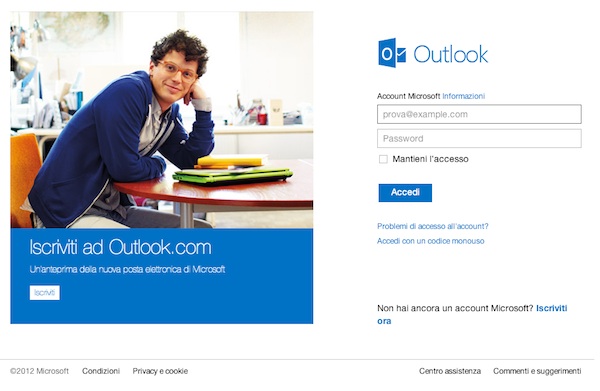
Microsoft ha presentato un nuovo servizio di webmail denominato Outlook.com. Si tratta di una versione riveduta e corretta di Hotmail (che nel frattempo rimane accessibile) caratterizzato da una grafica elegantissima, in stile Windows 8, e tante funzioni interessanti, quale l’integrazione con i social network, la possibilità di effettuare delle videochiamate con Skype, la possibilità di condividere documenti tramite SkyDrive e molto altro ancora. Secondo noi vale assolutamente la pena provarlo ed è per questo che oggi vi proponiamo una breve guida su come creare un indirizzo Outlook.com. È facile e veloce, vedrete che non ve ne pentirete.
Se volete creare un indirizzo Outlook.com, dovete per prima cosa collegarvi alla pagina principale del servizio e cliccare sulla voce Iscriviti ora che si trova in fondo a destra. A questo punto, vi comparirà il modulo di iscrizione attraverso il quale potrete registrarvi al servizio: compilatelo con tutti i vostri dati personali (nome, cognome, indirizzo email da creare, password, ecc.) e cliccate sul pulsante Accetto che si trova in basso per completare l’operazione.
Adesso dovreste essere in grado di accedere alla vostra nuova casella di posta elettronica online. Funziona tutto dal browser senza installare plugin o software aggiuntivi sul PC e l’interfaccia è completamente in italiano, quindi la semplicità di utilizzo è ai massimi livelli: sulla sinistra ci sono la barra per le ricerche e le cartelle con la posta in arrivo, le bozze, la posta inviata, ecc. mentre in alto si trovano il pulsante per avviare la scrittura di un nuovo messaggio e il proprio nome, che se cliccato dà accesso al menu con le impostazioni di Outlook.com.
Se avete un account Live/Hotmail, potete saltare la procedura per creare un indirizzo Outlook.com che abbiamo visto prima e tramutare gratuitamente il vostro indirizzo @hotmail.it/@hotmail.com/@live.it/@live.com in un indirizzo @outlook.com. Tutto quello che dovete fare è collegarvi alla pagina principale di Outlook, aprire il messaggio di presentazione del servizio e cliccare sul collegamento Ottieni nuovo ID.
Anche se il suffisso del vostro indirizzo email cambierà, potrete continuare a ricevere ed inviare la posta elettronica usando il vostro vecchio indirizzo Hotmail/Live. Nel primo caso, non dovrete fare niente (le email indirizzate al vecchio indirizzo compariranno normalmente nella Inbox di Outlook) mentre per quanto riguarda l’invio di email, potrete scegliere ogni volta quale indirizzo usare (se quello Outlook o quello Live/Hotmail) dal menu a tendina che si trova sulla finestra nella schermata di composizione del messaggio.
